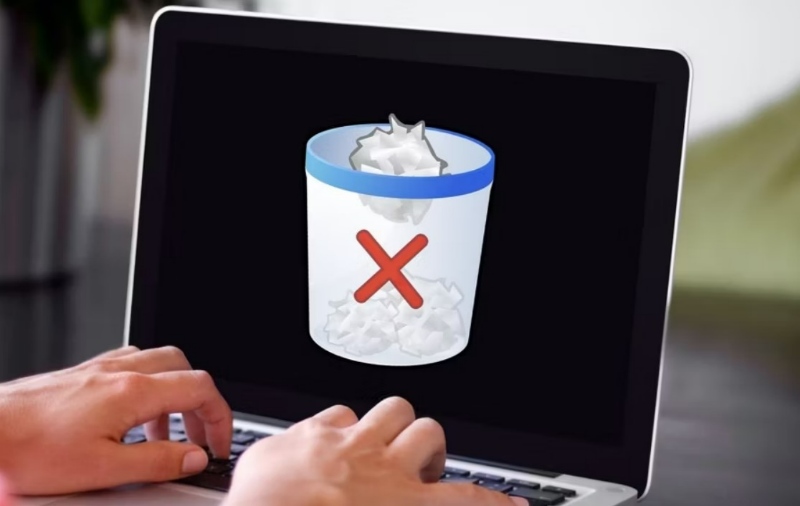آموزش رفع خطای سطل زباله در ویندوز ۱۰ و ۱۱
اگر سطل زباله ویندوز خراب شده و خطای مربوط به آن نشان داده میشود، به این معنی است که نمیتوانید فایلها را از سطل بازیافت بازیابی کرده و یا حذف کنید.
آیا سیستم ویندوزی شما با خطای “The Recycle Bin on C:\ is corrupted. Do you want to empty the Recycle Bin for this drive” دست و پنجه نرم میکند.
چنین خطاهایی ممکن است در هر درایو، اعم از داخلی و خارجی رخ دهد و به طور موثری از دسترسی شما به درایو جلوگیری میکند.
خوشبختانه، رفع این خطا بدون فرمت کردن درایو و از دست دادن اطلاعات حیاتی امکان پذیر است. در اینجا، آموزش رفع خطای ویندوز ۱۰ یا ۱۱ را به شما ارائه میدهیم تا بدون از دست دادن اطلاعاتتان، آن را درست کنید.
سطل زباله را با استفاده از Command Prompt ریست کنید
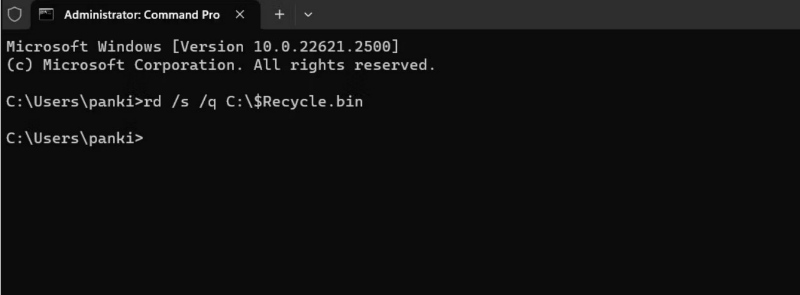
ریست سطل زباله ویندوز یکی از راحتترین روش برای رفع مشکلات آن است. با انجام این کار ویندوز سطل بازیافت را خالی کرده و آن را به تنظیمات پیش فرض برمی گرداند و همه مشکلات آن را حل خواهد کرد.
چندین کاربر در انجمن مایکروسافت گزارش کردند که با این خطای سطل بازیافت را با این روش در ویندوز برطرف کردند.
برای ریست سطل زباله در ویندوز:
Win + X را فشار دهید تا منوی Power User باز شود.
ترمینال (Admin) را از لیست انتخاب کنید.
وقتی فرمان User Account Control (UAC) ظاهر شد، بله یا همان Yes را انتخاب کنید.
دستور زیر را تایپ کرده و اینتر را فشار دهید.
rd /s /q C:\$Recycle.bin
این دستور تمام فایلها و پوشههای موجود در سطل زباله، را بدون درخواست تأیید از کاربر، حذف میکند. دو سوئیچ موجود دارای عملکردهای متفاوتی به شرح زیر هستند:
- /s – به صورت بازگشتی همه فایلها و پوشههای موجود در سطل، از جمله تمامی زیر شاخهها را حذف کرده و از بین میبرد.
- /q – مخفف حالت ساکت است و تمام درخواستهای تایید را بدون توجه به جلو پیش میبرد.
اگر خطای خرابی Recycle Bin را برای درایو دیگری غیر از درایو C است، حرف “C:” را در دستور بالا با حرف درایوی که باعث خطا شده؛ جایگزین کنید.
پس از اجرای دستور فوق، ویندوز Recycle Bin را برای درایو تعیین شده؛ دوباره از تو تنظیم میکند و دیگر هیچ خطایی را نخواهید دید.
اسکن CHKDSK را اجرا نمایید
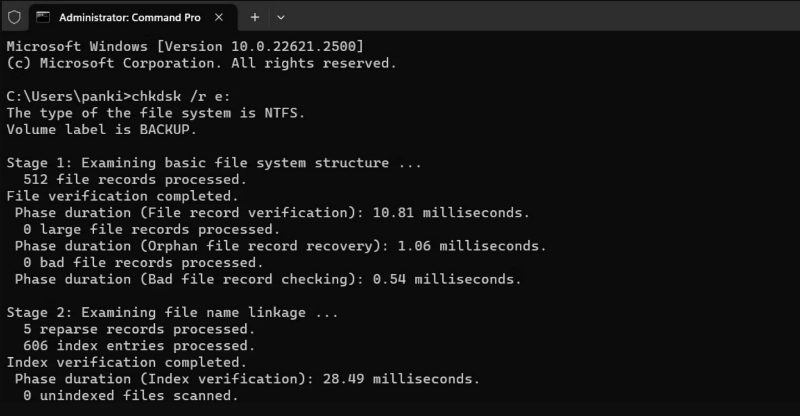
اگر ریست سطل بازیافت مشکل را برطرف نکرد، ممکن است مشکلی در خود درایو وجود دارد. بنابراین میتوانید یک اسکن CHKDSK را انجام داده و درایو خود از نظر خرابی سکتورها و خطاهای سیستم بازیابی کنید.
برای مثال، اگر خطای «سطل بازیافت در E درایو خراب است» را مشاهده کردید، باید درایو E: را با استفاده از این مراحل اسکن نمایید:
Win + S را فشار داده تا منوی جستجو باز شود.
cmd را در کادر تایپ کرده و Run as administrator را انتخاب کنید.
وقتی فرمان User Account Control (UAC) نشان داده شد، Yes را انتخاب کنید.
دستور زیر را تایپ کرده و اینتر را فشار دهید.
chkdsk /r e:
سوئیچ r در اسکن CHKDSK به CHKDSK دستور میدهد که بخشهای بد را روی دیسک بررسی کرده و اطلاعات قابل خواندن را از بخشهای خراب بازیابی نماید. این کار ممکن است مدت زمان بیشتری طول بکشد زیرا باید بخشهای خراب درایو را اسکن و تعمیر کند.
پس از اجرای اسکن CHKDSK، کامپیوتر خود را ریست کنید، سپس بررسی نمایید که آیا خطا باز هم وجود دارد یا خیر؟
SFC DISM Scans را اجرا کنید
مشکلات مربوط به فایلهای سیستم رایانه نیز میتواند منجر به بروز چنین خطاهای در سطل بازیافت شود. خوشبختانه، ویندوز دارای ابزارهای کاربردی به نام SFC (System File Checker) و DISM (Deployment Image Service and Management) است که میتواند به طور خودکار فایلهای سیستمی خراب را شناسایی و تعمیر نماید.
بدافزار را اسکن کنید

اگر همچنان خطای مشکل در سطل بازیافت را مشاهده کردید، این احتمال وجود دارد که رایانه شما به بدافزار آلوده باشد. برای رد این احتمال، از Windows Defender یا PowerShell داخلی برای اسکن کامپیوتر و پیدا کردن بدافزار استفاده کنید. همچنین میتوانید از یک برنامه آنتی ویروس شخص ثالث دیگری نیز برای این کار کمک بگیرید.
اگر اسکن مشکل و خطای مشکوکی را تشخیص داد، اقدامات لازم برای از بین بردن تهدید را انجام دهید.
بازیابی سیستم را اجرا کنید
تغییرات اخیر در سیستم ممکن است منجر به خطای خرابی سطل بازیافت در رایانه شخصی ویندوز ۱۰ یا ۱۱ شما شود. اگر پیام خطای مربوط سطل زباله به تازگی ظاهر شده، میتوانید از بخش بازیابی سیستم برای برگرداندن ویندوز به حالت قبلی در زمانی که سیستم به خوبی کار میکرد استفاده نمایید.
پس از بازگرداندن ویندوز به حالت قبلی، خطاها نباید بروز دهد.
امیدواریم یکی از روشهای فوق بتوانند به شما کمک کنند تا مشکل خرابی سطل بازیافت در ویندوز را برطرف کنید.
خطاهای سطل بازیافت میتوانند آزاردهنده و مایوس کننده باشند، اما به راحتی رفع میشوند. در بیشتر موارد، ریست سطل بازیافت میتواند خطای مربوط به خرابی سیستم را برطرف کند. اگر برطرف نشد، بهتر است یکی یکی راه حلهای ذکر شده در بالا را برای رفع مشکل تست کنید.
منبع: makeuseof